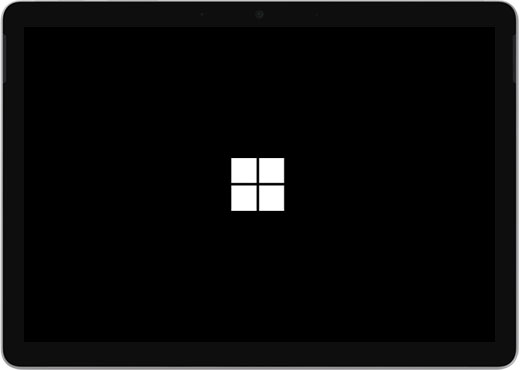چگونه صدای فن سرفیس لپ تاپ 3 را کاهش دهیم؟

سرفیس لپ تاپ 3 بهطور کلی دستگاهی کمصداست، اما گاهی اوقات صدای فن آن بلندتر از حد معمول شنیده میشود. به تازگی، برخی از کاربران سرفیس لپ تاپ 3 در مورد مشکل پر سر و صدای فن دستگاه خود گلایه کردهاند. به نظر میرسد فن دستگاه با صدای بسیار بلندتر از حد معمول کار میکند. این اتفاق بهطرز عجیبی، در زمانی که دستگاه به برق متصل است رخ میدهد. افزایش صدای فن سرفیس لپ تاپ 3 میتواند دلایل مختلفی داشته باشد و تا حدی نگرانکننده است.
علل افزایش صدای فن سرفیس لپ تاپ 3
اصلیترین دلیل دور بالا کار کردن و افزایش صدای فن سرفیس لپ تاپ 3، داغ شدن پردازنده و بهطور کلی دستگاه است. در واقع فن تلاش میکند برای محافظت از دستگاه دمای آن را کاهش دهد. از این رو با کم کردن حداکثر توان پردازنده، میتوانید به فن دستگاه کمک کنید تا آرامتر کار کند. با کاهش این مقدار، از فشار روی پردازنده کم میکنید. در نتیجه دمای آن کاهش مییابد و به طبع فن با دور پایینتری کار خواهد کرد.
- بارگذاری زیاد CPU: اگر بر روی سرفیس خود برنامه یا بازیهای سنگین اجرا میکنید، CPU لپتاپ شما درگیر میشود و گرمای بیشتری تولید میکند. در این حالت، فن برای خنک کردن دستگاه با دور تندتر میچرخد و صدای آن بلندتر میشود.
- گرد و غبار: با گذشت زمان، گرد و غبار میتواند در منافذ فن جمع شده و مانع از گردش آزادانه آن شود. این امر باعث میشود فن برای خنک کردن دستگاه بیشتر تقلا کند و موجب افزایش صدای فن سرفیس لپ تاپ 3 شود.
- نرمافزار: برخی از نرمافزارها بار CPU را افزایش میدهند و دلیلی بر گرم شدن بیش از حد دستگاه هستند.
- مسدود شدن منافذ: در اطراف قاب سرفیس دریچههایی برای گردش هوا تعبیه شده است. چنانچه این منافذ با هرگونه آلودگی، کاور محافظ و… مسدود گردند فرایند تهویه را دچار اختلال میکنند و اجازه نمیدهند هوای گرم از دستگاه خارج شود. در نتیجه فن سرفیس بیشتر تلاش میکند تا دما را کاهش دهد.
- مشکلات سختافزاری: در برخی موارد، صدای بلند فن میتواند ناشی از مشکلات سختافزاری مانند خرابی فن یا ایراد در سیستم خنککننده باشد. این مشکل باید توسط مرکز تخصصی تعمیرات سرفیس برطرف شود.

اصلیترین دلیل افزایش صدای فن سرفیس لپ تاپ 3، داغ شدن پردازنده است.
رفع مشکل صدای فن سرفیس لپ تاپ 3
چنانچه صدای فن سرفیس لپ تاپ 3 زیاد است و بهصورت مداوم با سرعت زیاد کار میکند چند کار وجود دارد که میتوانید برای رفع این مشکل انجام دهید.
کاهش عملکرد پردازنده
ریشه اصلی مشکل در عملکرد پردازنده (CPU) نهفته است. هنگامی که سیستم با باتری کار میکند، سیستم عامل ویندوز بهطور خودکار عملکرد پردازنده را برای عمر بیشتر باتری کاهش میدهد. حال زمانی که دستگاه به برق متصل میشود، عملکرد آن معمولا به حالت Recommended افزایش مییابد. در این سطح، پردازنده عملکرد خوبی خواهد داشت و گرمای کمی تولید میکند. در نتیجه، فن با سرعت متوسط به چرخش درآمده و صدای فن سرفیس لپ تاپ 3 در حد معمول به گوش میرسد.
چنانچه در گذشته تغییراتی اعمال کردهاید که در آن CPU در حالت متصل به برق روی Best Performance تنظیم شده باشد، به این معنی است که فنها برای خنک نگه داشتن سرفیس لپ تاپ 3 بیش از حد کار خواهند کرد. در نتیجه، صدای زیادی از فن ساطع میشود. بنابراین، راهحل این است که حالت برق (Power Mode) را بر روی Recommended قرار دهید.
برای کاهش صدای فن سرفیس لپ تاپ 3 کافیست بر روی نماد باتری در نوار وظیفه کلیک کنید، سپس دکمه آبی رنگ را به سمت مرکز بکشید تا زمانی که عبارت Recommended را ببینید.

حالت برق (Power Mode) را بر روی Recommended قرار دهید.
کاهش حداکثر توان پردازنده (Maximum Processor State)
منظور از حداکثر توان پردازنده، میزان عملکرد CPU در زمانی است که سرفیس به برق متصل میشود. بهطور پیش فرض، این مقدار باید بر روی ۱۰۰ درصد باشد، اما برای کاهش صدای فن سرفیس لپ تاپ 3 میبایست آن را به ۹۰ درصد کاهش دهیم.
- اول از همه، باید با جستجو در بخش جستجوی ویندوز، کنترل پنل (Control Panel) را باز کنیم. پس از باز شدن، آن را انتخاب و سپس به مسیر Hardware and Sound > Power Options > Edit Plan Settings بروید.

بر روی Change advanced power settings کلیک کنید.
- بر روی Change advanced power settings کلیک کنید. در پنجرهای که باز میشود، به دنبال Processor Power Management و سپس Maximum Processor Rate بگردید.
- مقدار plugged in را از ۱۰۰ درصد به ۹۰ درصد کاهش دهید. حال بر روی Apply و سپس OK کلیک کنید.

مقدار plugged in را از ۱۰۰ به ۹۰ درصد کاهش دهید.
منبع: the windows club